💥💥✈️✈️欢迎阅读本文章❤️❤️💥💥
🏆本篇文章阅读大约耗时三分钟。
⛳️****motto**:不积跬步、无以千里**
📋📋📋++本文目录如下:++🎁🎁🎁
目录
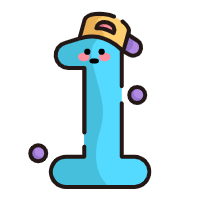
前言
小伙伴们大家好,前片文章本地模拟了在多服务使用 feign 传递参数时,如何传递 MultipartFile 类型,文章链接如下:
【Feign】⭐️使用 openFeign 时传递 MultipartFile 类型的参数参考-CSDN博客
这篇文章会比较简洁(又水文 bushi ),主要是关于在 IDEA 中如何在创建类获方法时生成对应的注解结构,方便调用和后面回顾;类似这种,在网上看了下别的 up 的教程,本地模拟下:
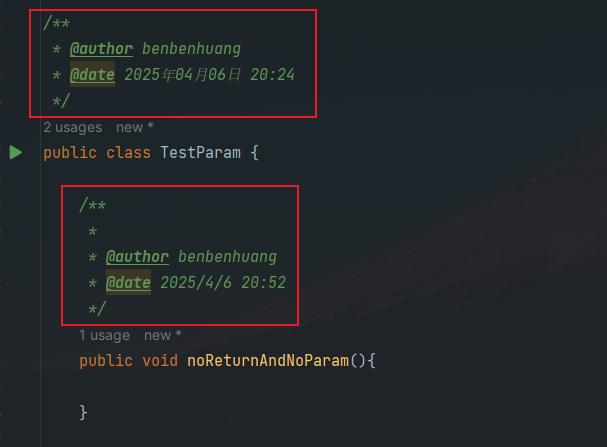

本地使用的 IDEA 版本如下:后续的操作页面可能会稍有不同,但是操作都一样

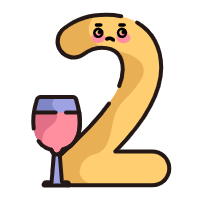
类注释
1、打开 IDEA 的 Settings(快捷键一般是 ctrl + alt + s),要么就手动打开
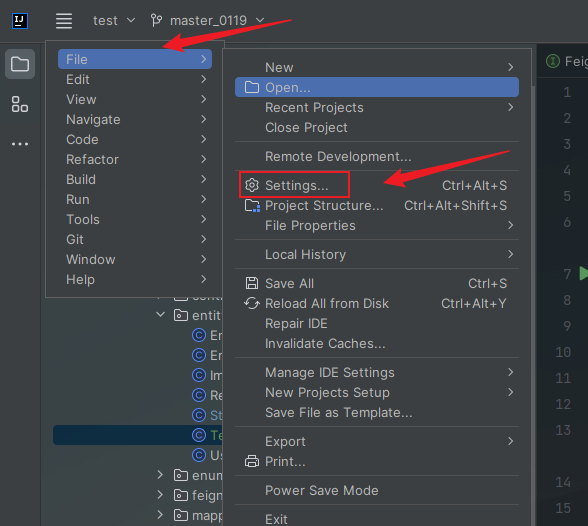
2、点击 Editor ---> File and Code Templates ,点击右边工具栏的 file tab栏,选择下面的 class, interface 也可以选上,然后在右边的的配置中添加图中的标注内容(这里简单的添加了时间和作者的注释,在该配置的下方也有支持的所有模板参数)
/** * @author benbenhuang * @date ${YEAR}年${MONTH}月${DAY}日 ${TIME} */

配置好之后,点击ok保存即可,之后当新建一个类的时候,就会自动添加刚刚定义的类注解,这里如果选择了 interface 那么对接口也生效。
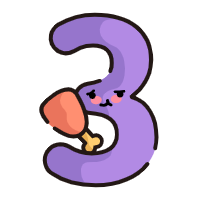
方法注释
方法注释的就按照以下常见功能实现:
根据形参数目自动生成 @param 注解
根据方法是否有返回值对应生成 @Return 内容
相比于类注释 稍微多几步
1、打开 settings 点击 Editor ---> Live Templates, 之后点击右侧边栏的 + ,首先选择 2.Template Group... 来创建一个模板分组
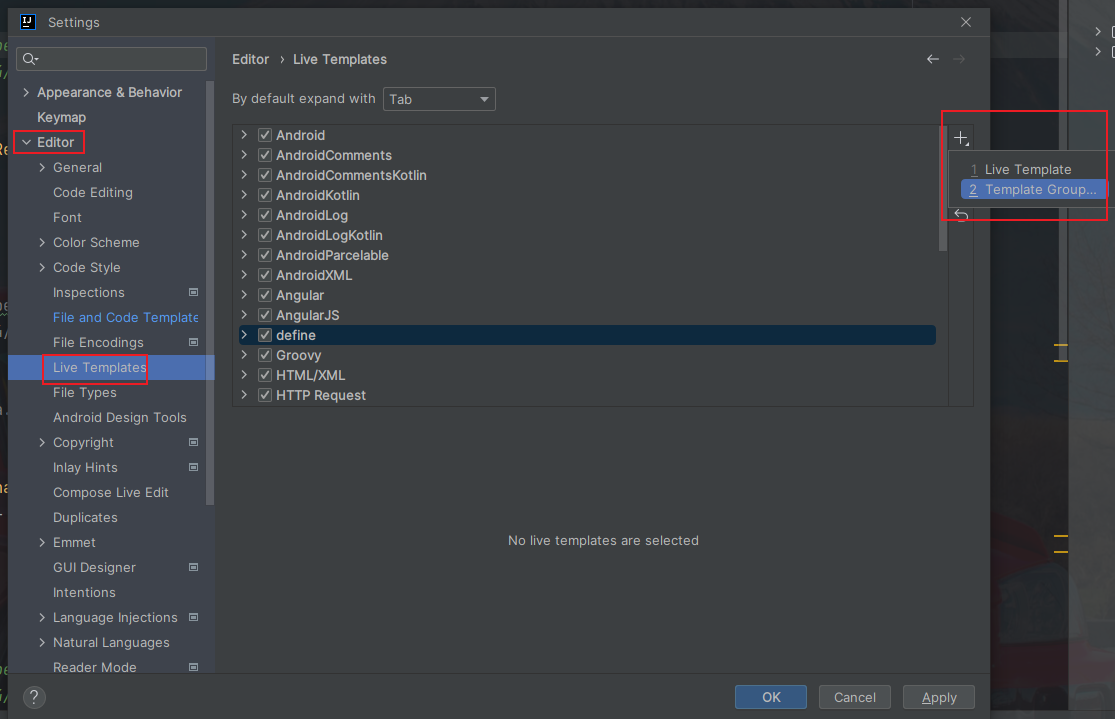
2、点击之后会弹出一个填写框,需要填写该模组的名称(本地用的是 define)
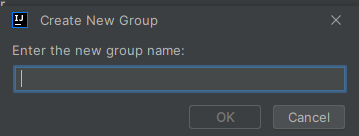
3、接着选中刚刚创建的模板分组 define, 点击右侧边栏的 + ,选择 1. LiveTemplate
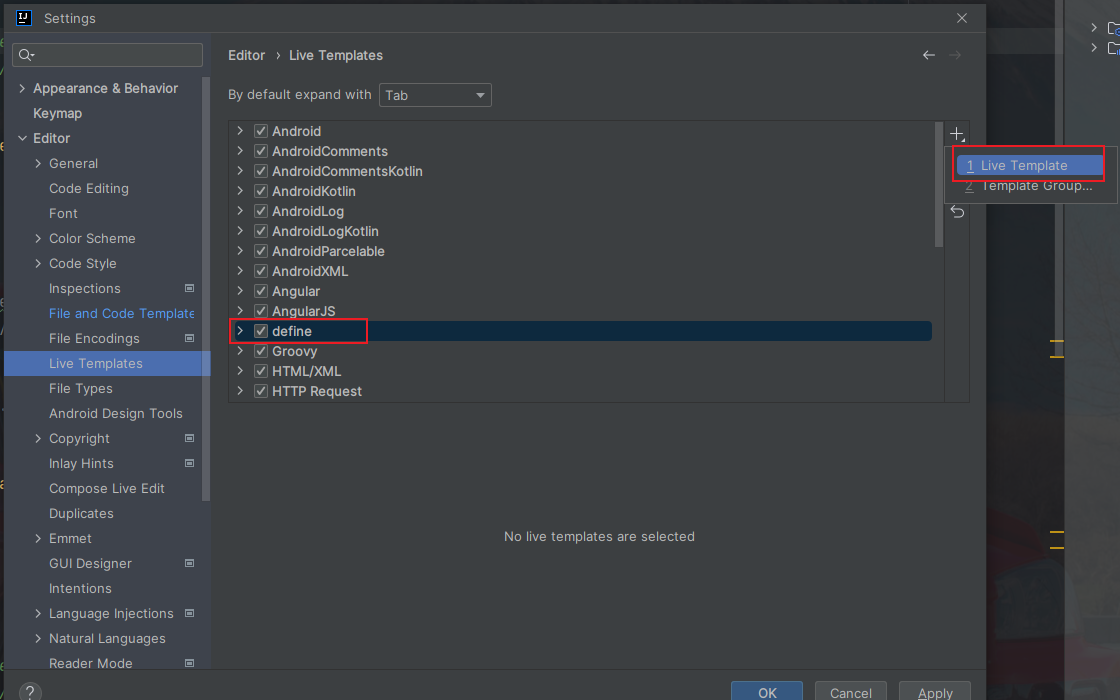
4、点击之后,会创建一个空的模板,需要修改模板的 以下几个地方
desc:自定义命名
Abbreviatio 选项需要填写 *
Expand with 选择 Enter
图中的 template text 如下(注意首行的 * 顶格):
* * * @author benbenhuang * @date $date$ $time$$param$ $return$ */
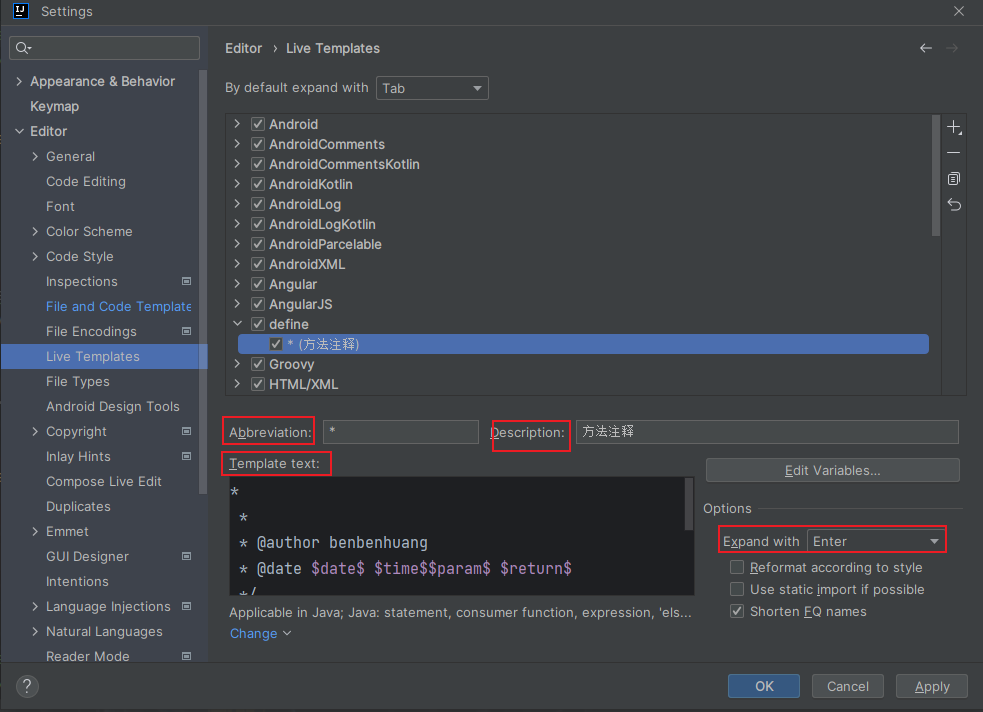
5、为模板指定应用的语言,该弹窗的左下角会提示未应用,点击 Define 选择 java 即可将改模板应用于所有的 java 类型文件


6、上方的 Template text 中加入的模板中是有很多参数的,比如 date,time,需要给这些参数进行方法映射,让 IDEA 可以理解这些参数对应的是什么。点击 edit varivales 按钮会出现一个弹窗可以配置:
date(),time() 使用的是 IDEA 的内置函数
param , return 的函数是自定义的(这里是参考别的博主的)
param 的函数代码如下:
groovyScript("def result = '';def params = \"${_1}\".replaceAll('[\\\\[|\\\\]|\\\\s]', '').split(',').toList(); for(i = 0; i < params.size(); i++) {if(params[i] != '')result+='* @param ' + params[i] + ((i < params.size() - 1) ? '\\r\\n ' : '')}; return result == '' ? null : '\\r\\n ' + result", methodParameters())
return 的函数代码如下:
groovyScript("return \"{_1}\\" == 'void' ? null : '\\\\r\\\\n \* @return ' + \\"{_1}\"", methodReturnType())
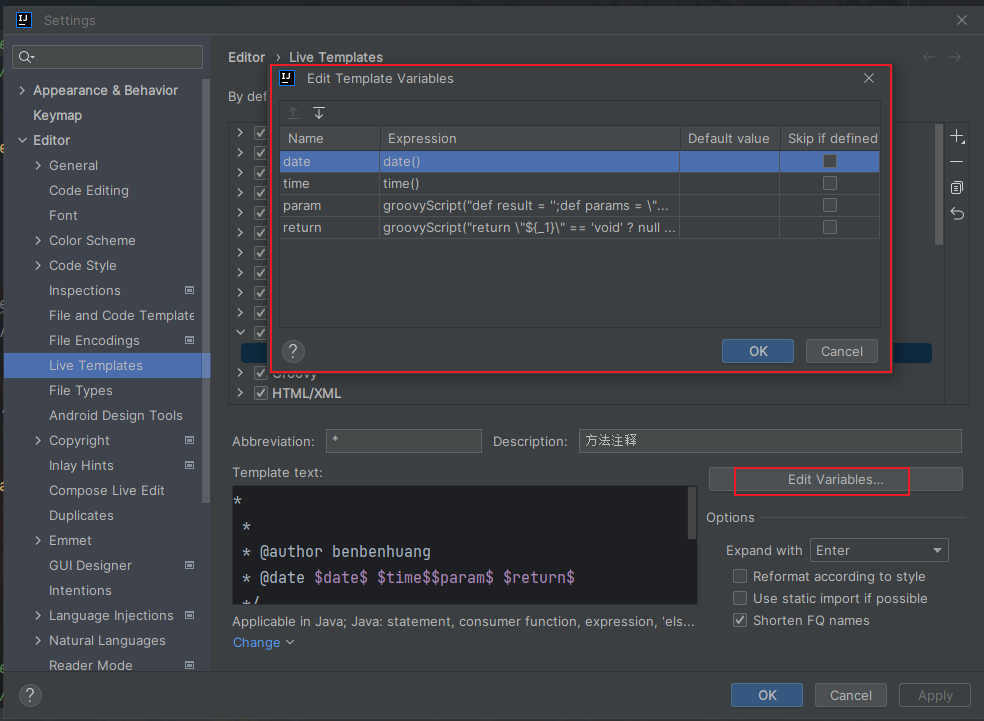
7、点击 ok 保存设置即可
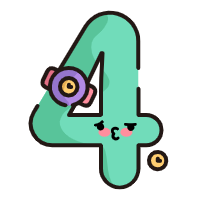
测试
3.1、类注释
新建一个类的时候会自动生成,如下:
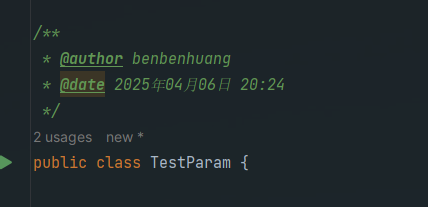
3.2、方法注释
方法注释在创建好方法之后,在方法的上面一行输入 "/**" 然后回车,或者输入 "/*" 然后回车。
两者的区别就是 /** 回车生成的是 javadoc 这样在调用时就可以看到生成的这些注释提示,类似这种效果:
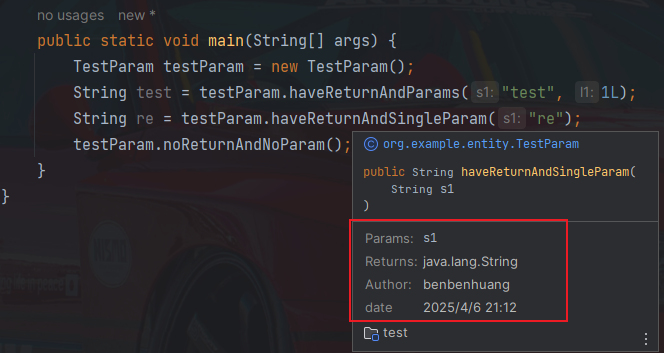
/* + 回车生成的是多行注释,调用时不会有这些注释提示
3.2.1、无形参,效果如下(javadoc):
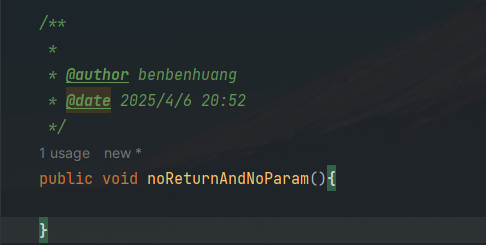
3.2.2、单个形参,有返回值(javadoc)
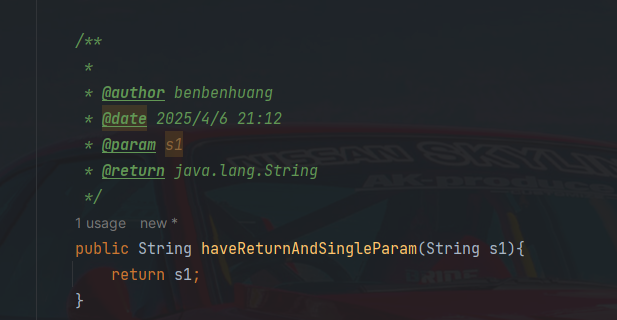
3.2.3、多个形参,有返回值(多行注解)
使用 /* + 回车 生成的多行注解,显示是灰色的
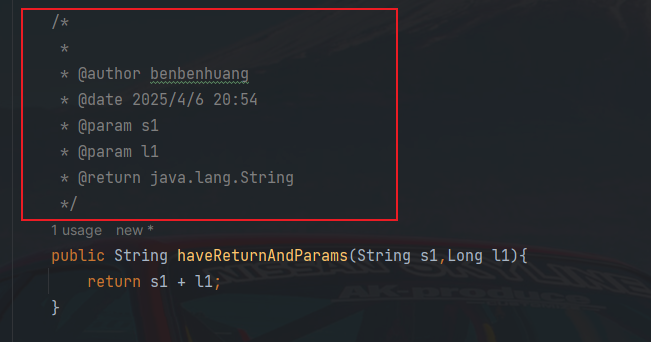
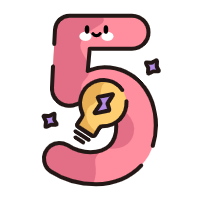
章末
文章到这里就结束了~
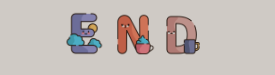
往期推荐 > > >
【接口负载】✈️整合 Resilience4j 指定接口负载,避免过载
